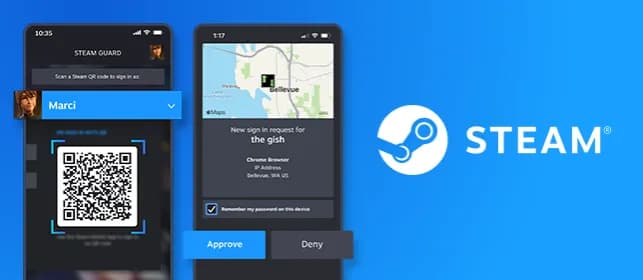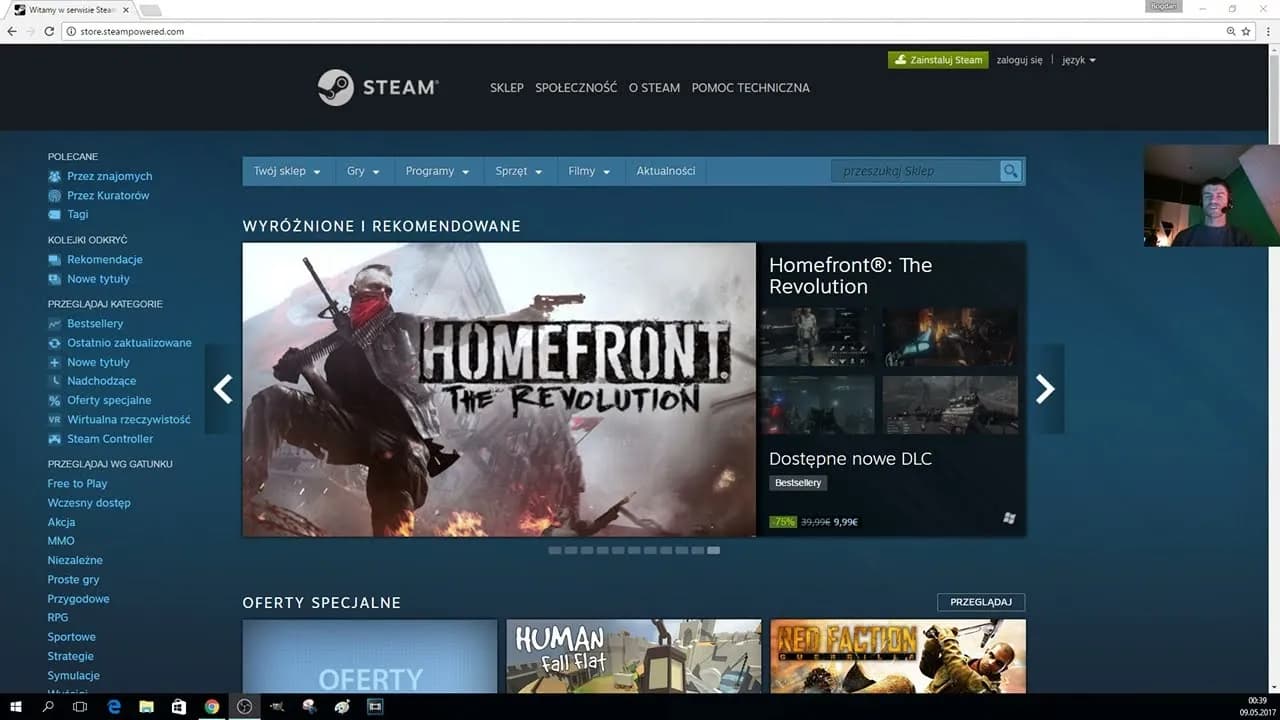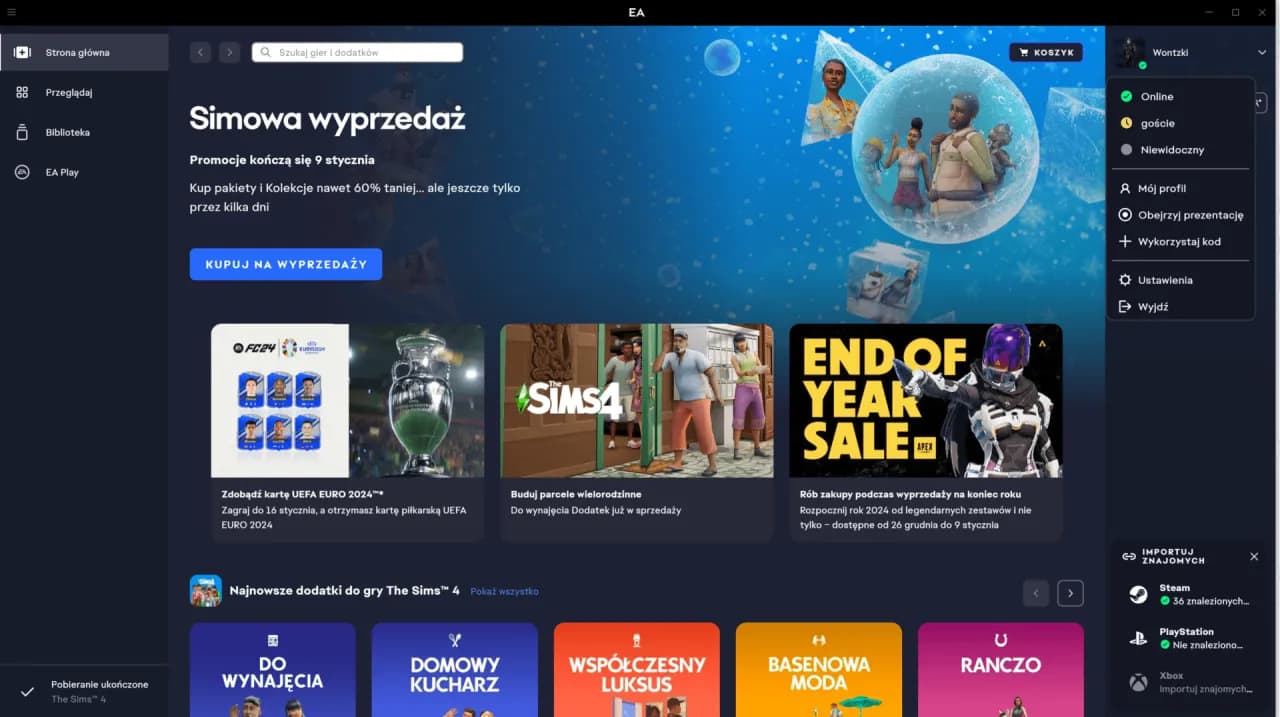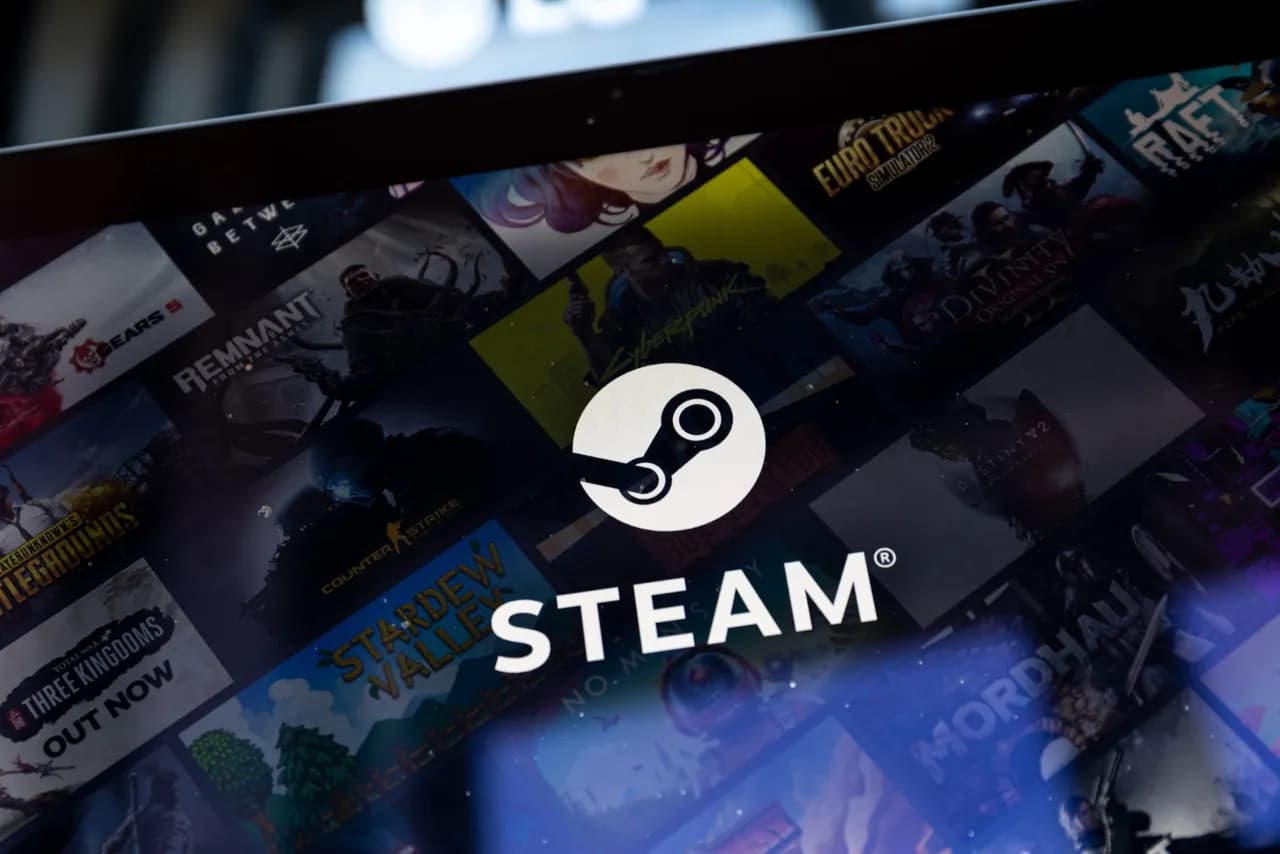W tym artykule przedstawimy prosty proces skanowania kodu QR w aplikacji Steam oraz omówimy inne metody logowania. Dowiesz się również, jak skonfigurować uwierzytelnianie dwuetapowe oraz jak rozwiązywać ewentualne problemy związane ze skanowaniem kodów QR. Dzięki tym informacjom, logowanie do Steam stanie się łatwiejsze i bardziej bezpieczne.
Kluczowe informacje:- Aby zeskanować kod QR, otwórz aplikację Steam na telefonie i przejdź do sekcji "Skaner kodu QR".
- Po zeskanowaniu kodu QR, synchronizacja konta potwierdzana jest automatycznie.
- Kod QR zmienia się co 30 sekund, co zwiększa bezpieczeństwo logowania.
- Włączenie dwuetapowego uwierzytelniania (2FA) chroni konto przed nieautoryzowanym dostępem.
- W artykule znajdziesz również alternatywne metody logowania, jeśli skanowanie kodu QR nie jest możliwe.
Jak zainstalować aplikację Steam na swoim urządzeniu mobilnym?
Aby zainstalować aplikację Steam na swoim urządzeniu mobilnym, należy upewnić się, że spełnia się odpowiednie wymagania systemowe. Dla urządzeń z systemem iOS, wymagany jest iPhone 5 lub nowszy z systemem iOS 10.0 lub wyższym. W przypadku urządzeń z systemem Android, wymagana jest wersja Android 4.4 lub nowsza oraz odpowiednia ilość pamięci RAM, aby zagwarantować płynne działanie aplikacji. Użytkownicy powinni również mieć aktywne połączenie internetowe, aby móc pobrać aplikację i korzystać z jej funkcji.
Instalacja aplikacji Steam jest prosta i szybka. Na urządzeniach iOS, otwórz App Store, wyszukaj „Steam” i kliknij „Pobierz”. Zainstaluj aplikację, a następnie uruchom ją. Na urządzeniach Android, przejdź do Google Play, wpisz „Steam” w pasku wyszukiwania, a następnie wybierz „Zainstaluj”. Po zakończeniu instalacji, uruchom aplikację i postępuj zgodnie z instrukcjami wyświetlanymi na ekranie. Pamiętaj, że przed rozpoczęciem korzystania z aplikacji, musisz mieć aktywne konto Steam.
Proces instalacji aplikacji Steam krok po kroku
Instalacja aplikacji Steam na urządzeniach mobilnych jest prostym procesem, który można wykonać w kilku krokach. Na urządzeniach z systemem iOS, otwórz App Store i wyszukaj „Steam”. Kliknij przycisk „Pobierz” i poczekaj, aż aplikacja się zainstaluje. Po zakończeniu instalacji, uruchom aplikację, aby rozpocząć korzystanie z jej funkcji. Dla użytkowników Androida, proces jest podobny: otwórz Google Play, wpisz „Steam” w pasku wyszukiwania, a następnie wybierz „Zainstaluj”. Po zakończeniu instalacji, uruchom aplikację i postępuj zgodnie z instrukcjami na ekranie.
Po zainstalowaniu aplikacji, upewnij się, że masz aktywne połączenie internetowe, ponieważ jest to wymagane do logowania się i synchronizacji konta. W przypadku pierwszego uruchomienia aplikacji, może być konieczne zalogowanie się na swoje konto Steam lub utworzenie nowego, jeśli jeszcze go nie posiadasz. Pamiętaj, że aplikacja może wymagać dostępu do niektórych funkcji urządzenia, takich jak pamięć lub lokalizacja, więc zaakceptuj odpowiednie uprawnienia, aby w pełni korzystać z możliwości aplikacji. To wszystko – po wykonaniu tych kroków, jesteś gotowy do korzystania z aplikacji Steam na swoim urządzeniu mobilnym.Krok po kroku: skanowanie kodu QR do logowania
Aby zeskanować kod QR w aplikacji Steam, najpierw otwórz aplikację na swoim telefonie. Następnie kliknij ikonę tarczy znajdującą się na dole ekranu, co przeniesie cię do sekcji skanera kodów QR. Upewnij się, że masz włączony aparat w swoim urządzeniu, ponieważ będzie on potrzebny do zeskanowania kodu. Kiedy już otworzysz skaner, przejdź do komputera lub innego urządzenia, na którym chcesz się zalogować, i zaloguj się, używając swojego hasła. Po tym na ekranie pojawi się kod QR, który musisz zeskanować. Użyj skanera w aplikacji Steam, aby zeskanować kod wyświetlany na ekranie komputera. Po zeskanowaniu kodu, poczekaj na potwierdzenie synchronizacji konta, a jeśli to konieczne, wprowadź kod weryfikacyjny, który zostanie wygenerowany przez aplikację.
Alternatywne metody logowania bez skanowania QR
Jeśli nie chcesz korzystać z kodu QR do logowania się w aplikacji Steam, możesz skorzystać z innych dostępnych metod. Najpopularniejszą alternatywą jest wprowadzenie swojego hasła bezpośrednio w aplikacji. Dodatkowo, jeśli masz włączoną funkcję Steam Guard, możesz użyć kodu weryfikacyjnego, który zostanie wysłany na twój adres e-mail lub na aplikację Steam Guard. To zapewnia dodatkowe zabezpieczenie twojego konta. Pamiętaj, że korzystanie z silnych i unikalnych haseł jest kluczowe dla ochrony twojego konta. Zawsze upewniaj się, że twoje hasła są trudne do odgadnięcia i nie są używane w innych serwisach.
Jak skonfigurować uwierzytelnianie dwuetapowe w Steam?
Uwierzytelnianie dwuetapowe (2FA) to kluczowy element zabezpieczeń, który pomaga chronić twoje konto Steam przed nieautoryzowanym dostępem. Dzięki 2FA, nawet jeśli ktoś zdobędzie twoje hasło, nie będzie mógł zalogować się na twoje konto bez dodatkowego kodu weryfikacyjnego. To dodatkowe zabezpieczenie jest szczególnie ważne w dzisiejszym świecie, gdzie cyberzagrożenia są na porządku dziennym. Włączenie tej funkcji jest proste i warto poświęcić chwilę na jej konfigurację.
Aby skonfigurować uwierzytelnianie dwuetapowe w Steam, najpierw zaloguj się na swoje konto na platformie Steam. Następnie przejdź do sekcji "Ustawienia" i wybierz "Zarządzanie kontem". W tej sekcji znajdziesz opcję "Włącz uwierzytelnianie dwuetapowe". Postępuj zgodnie z instrukcjami wyświetlanymi na ekranie, aby dodać swój numer telefonu lub aplikację do generowania kodów. Po zakończeniu procesu, Steam wyśle ci kod weryfikacyjny, który musisz wprowadzić, aby potwierdzić aktywację 2FA. Upewnij się, że masz dostęp do urządzenia, na którym chcesz otrzymywać kody, aby móc z powodzeniem zakończyć konfigurację.Bezpieczeństwo konta dzięki uwierzytelnianiu dwuetapowemu
Włączenie uwierzytelniania dwuetapowego znacząco zwiększa bezpieczeństwo twojego konta Steam. Dzięki tej funkcji, każde logowanie wymaga nie tylko hasła, ale także dodatkowego kodu weryfikacyjnego, co sprawia, że dostęp do konta jest znacznie trudniejszy dla potencjalnych intruzów. 2FA chroni przed kradzieżą konta, nawet jeśli hasło zostało ujawnione. Użytkownicy, którzy korzystają z tej metody zabezpieczeń, mogą czuć się znacznie bezpieczniej, wiedząc, że ich konto jest dodatkowo chronione przed nieautoryzowanym dostępem. Regularne aktualizowanie haseł i korzystanie z 2FA to kluczowe kroki w kierunku zabezpieczenia swoich danych w sieci.
Jak aktywować uwierzytelnianie dwuetapowe w aplikacji?
Aby aktywować uwierzytelnianie dwuetapowe (2FA) w aplikacji Steam, rozpocznij od otwarcia aplikacji na swoim urządzeniu mobilnym. Następnie zaloguj się na swoje konto Steam, jeśli jeszcze tego nie zrobiłeś. W dolnym menu znajdziesz ikonę tarczy, która prowadzi do ustawień zabezpieczeń. Kliknij na nią, a następnie wybierz opcję "Włącz uwierzytelnianie dwuetapowe". System poprosi cię o podanie numeru telefonu, na który będą wysyłane kody weryfikacyjne. Po wprowadzeniu numeru, otrzymasz SMS z kodem, który musisz wpisać w aplikacji, aby potwierdzić aktywację 2FA. Po zakończeniu tego procesu, twoje konto będzie zabezpieczone dodatkowym poziomem ochrony.
Czytaj więcej: Jak skutecznie rozwijać nekromantę w Diablo 2 i unikać błędów
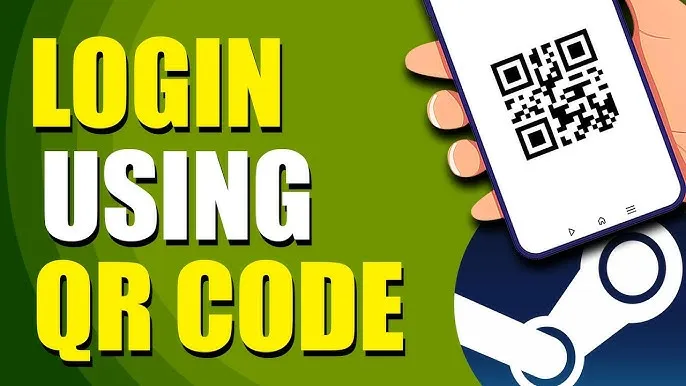
Jak rozwiązywać problemy z skanowaniem kodu QR?
Podczas skanowania kodu QR w aplikacji Steam użytkownicy mogą napotkać różne problemy. Najczęstsze z nich to zbyt słabe oświetlenie, co utrudnia skanowanie, lub zbyt mała odległość od ekranu, na którym wyświetlany jest kod. Upewnij się, że ekran jest dobrze oświetlony i że trzymasz telefon w odpowiedniej odległości, aby aparat mógł poprawnie zarejestrować kod. W przypadku, gdy aplikacja nie rozpoznaje kodu, spróbuj ponownie uruchomić aplikację lub zaktualizować ją do najnowszej wersji. Czasami problem może również wynikać z błędów w samym kodzie QR, który może być uszkodzony lub niewyraźny.
Jeśli napotkasz problem z uszkodzonym kodem QR, istnieje kilka alternatywnych rozwiązań. Możesz spróbować ponownie wygenerować kod QR na urządzeniu, które chcesz zalogować, lub skorzystać z metody logowania alternatywnego, takiej jak wprowadzenie hasła lub kodu Steam Guard. Warto również sprawdzić, czy aplikacja Steam na twoim telefonie jest aktualna, co może pomóc w rozwiązaniu problemów z działaniem funkcji skanera kodów QR. W przypadku dalszych trudności, rozważ skontaktowanie się z pomocą techniczną Steam, aby uzyskać dodatkowe wsparcie.
Jak wykorzystać uwierzytelnianie dwuetapowe w codziennym użytkowaniu?
Wykorzystanie uwierzytelniania dwuetapowego (2FA) w aplikacji Steam to nie tylko sposób na zabezpieczenie swojego konta, ale także doskonała okazja do nauki o bezpieczeństwie cyfrowym. W codziennym użytkowaniu warto wdrożyć podobne techniki w innych aplikacjach, takich jak bankowość online czy media społecznościowe. Używając 2FA w różnych miejscach, stajesz się bardziej świadomy zagrożeń i uczysz się, jak chronić swoje dane osobowe. Pamiętaj, aby stosować różne metody weryfikacji, takie jak kody SMS, aplikacje generujące kody czy klucze sprzętowe, aby zwiększyć swoje bezpieczeństwo.
W przyszłości możemy spodziewać się rozwoju technologii związanych z uwierzytelnianiem dwuetapowym. Coraz więcej platform zacznie korzystać z biometrii, jak odciski palców czy rozpoznawanie twarzy, co może uprościć proces logowania i zwiększyć jego bezpieczeństwo. Warto być na bieżąco z tymi trendami, aby nie tylko chronić swoje konta, ale także dostosować się do zmieniającego się krajobrazu technologicznego. Dbanie o bezpieczeństwo online powinno stać się integralną częścią naszej codziennej rutyny, a 2FA to pierwszy krok w tym kierunku.